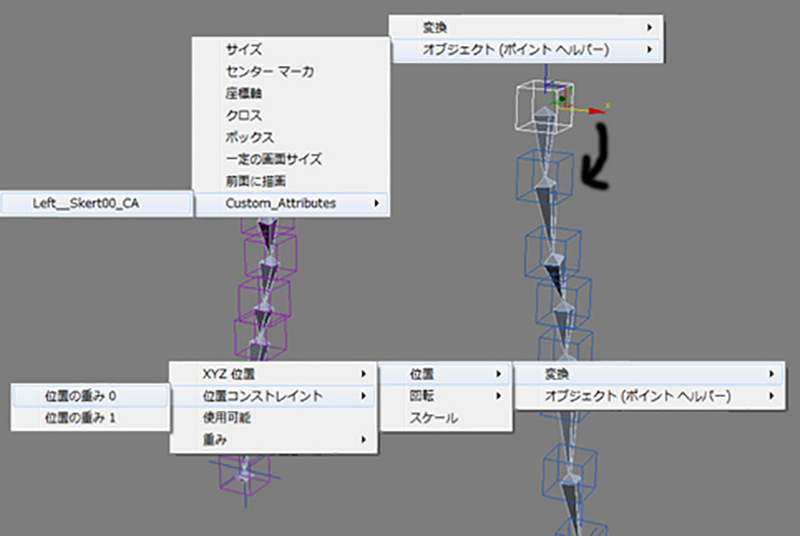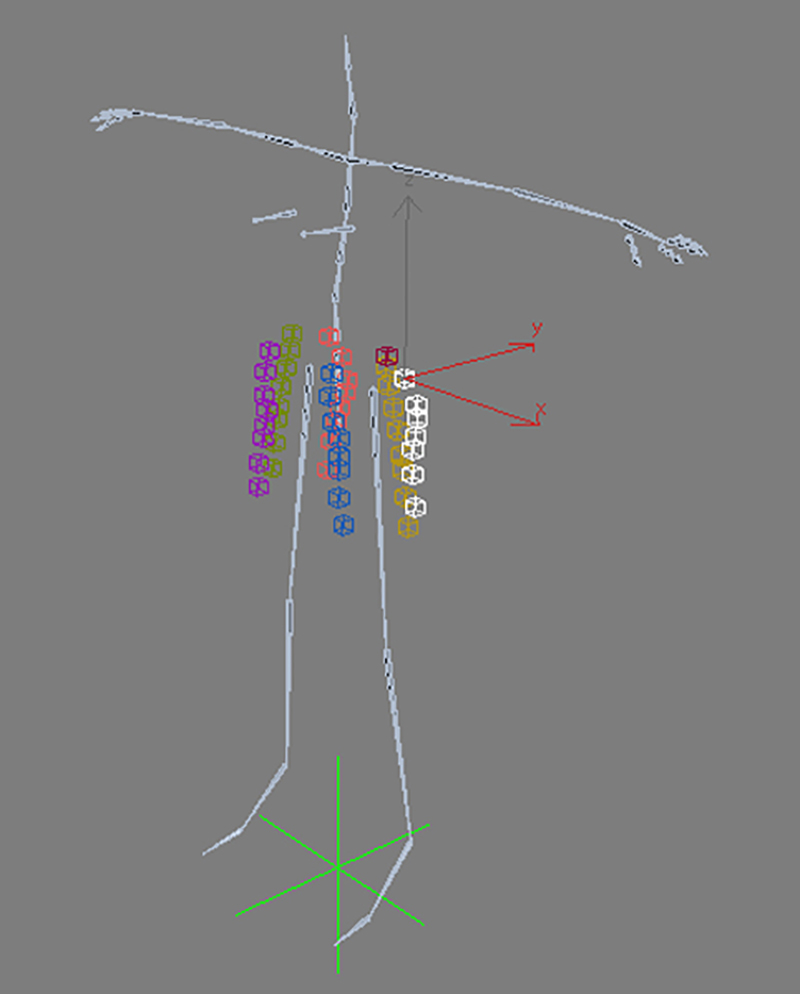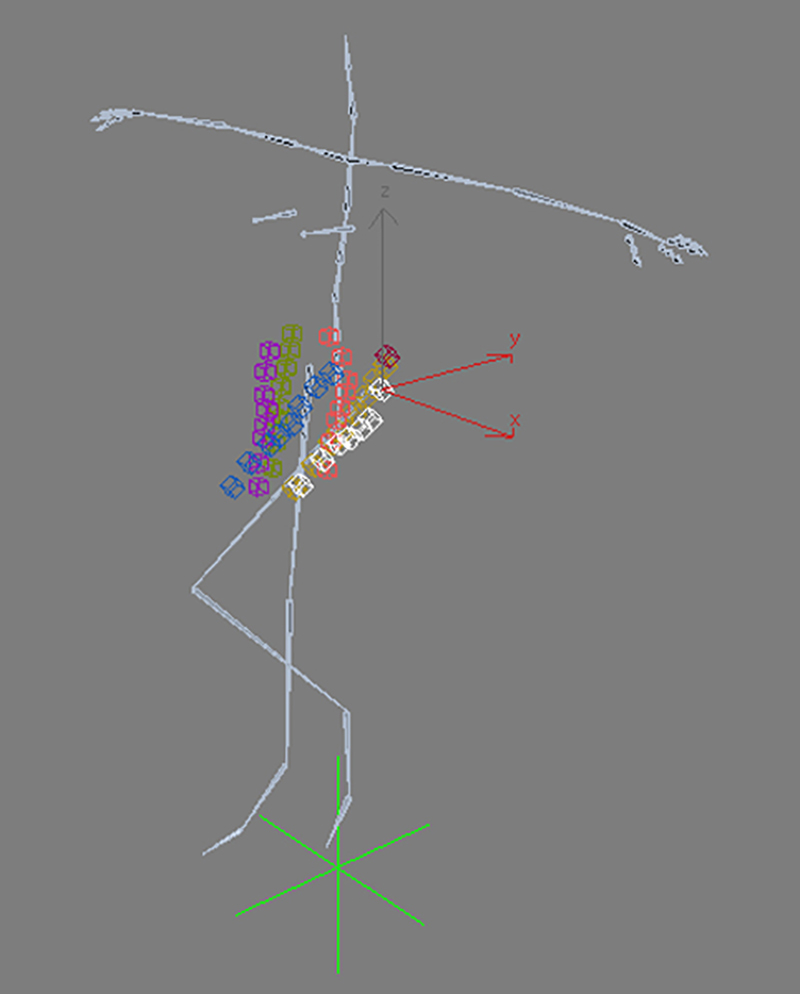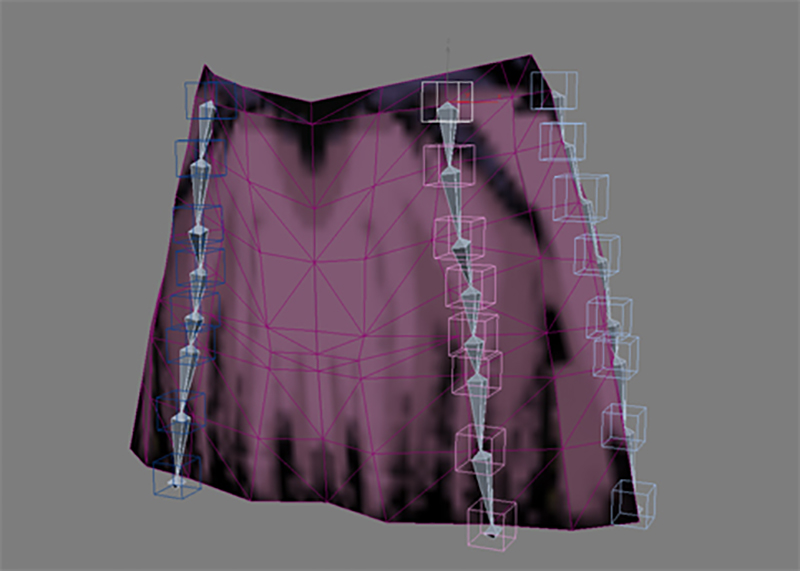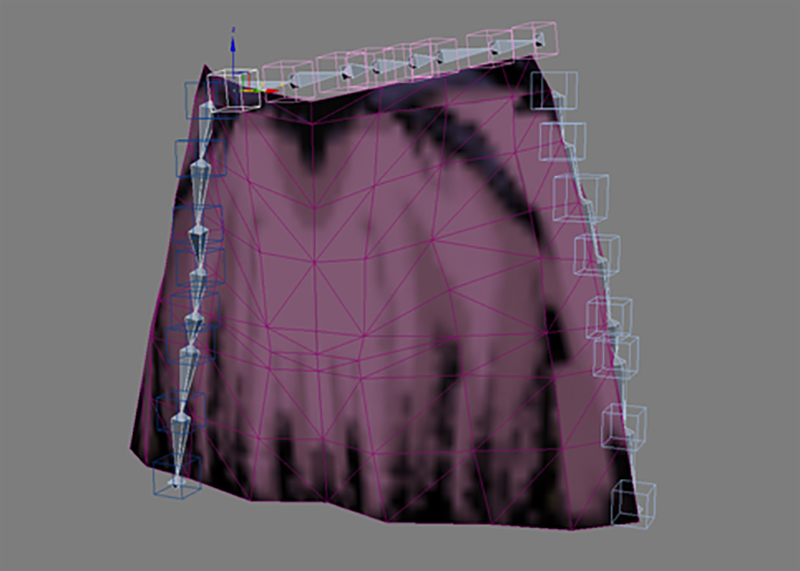2つのコンストレイントを制御するリグを作ります。
今回はスカート用のスプラインIKのヘルパーにカスタムアトリビュートを
設定します。
ヘルパーにカスタムアトリビュートを設定します。
これは空のスライダーを作成する機能でこのままでは、
カスタムアトリビュートと呼ばれる空のスライダーです。
できあがったアトリビュートは修正パネルからアクセスできます。
これと2つのコンストレイントを結び付けます。
カスタムアトリビュートのヘルパーを選択した状態で、
右クリック>クアッドメニュー>
ワイヤパラメタ>オブジェクト(ポイントヘルパー)>
CustomAttributes>アトリビュートの名前
次に結び付けたい要素があるオブジェクトを選択(今回は手付け用の
ポイントヘルパー)
オブジェクト(ポイントヘルパー)>位置>位置コンストレイント>
位置の重み0
左側(カスタムアトリビュート)から右側(コンストレイントの重み)に向かって
右向きの矢印を選択して接続のボタンを押すとアトリビュートと重みが
連動します。
そのまま、右側の「重み1」も右向きの矢印で接続しておきます。
(コンストレイントするときに順番を統一しておかないとダメですよ)
片方のコンストレイントの数値が入ると片方のコンストレイントは
減るように式を埋め込みます。
これをすべてのポイントヘルパーを1つのカスタムアトリビュートに
連動するようにします。